Šiuolaikiniai televizoriai ne tik leidžia įsijungti televizijos kanalus, bet ir pasiekti įvairias OTT (viršuje) srautinio perdavimo programas, pvz., „Netflix“ ir „Hulu“, skirtas TV laidoms ir filmams, arba kitas programas, pvz., „YouTube“ ir „Twitch“, kad galėtumėte peržiūrėti alternatyvų turinį.
Mėgstu per dieną per televizorių peržiūrėti kelias skirtingas programas, todėl kiekvieną kartą jų ieškoti gali būti nuobodu.
Laimei, pastebėjau, kad „Samsung“ televizoriuose yra funkcija, pagal kurią galite įtraukti dažnai naudojamas programas į pagrindinį ekraną, kad galėtumėte jas lengvai pasiekti.
Atlikęs šiek tiek tyrimų ir peržiūrėjęs internetinius straipsnius bei forumus, sužinojau, kad „Samsung“ televizoriai leidžia padaryti daugiau nei tiesiog pridėti programas į pagrindinį ekraną.
Galite ne tik įtraukti programas į pagrindinį ekraną, bet ir užrakinti programas vietoje ir perkelti esamas programas bet kokia norima tvarka.
Norėdami pridėti programų prie „Samsung“ televizoriaus pagrindinio ekrano, atidarykite programų meniu išmaniajame centre, eikite į programą, kurią norite pridėti, ir išskleidžiamajame meniu pasirinkite parinktį „Pridėti prie namų“.
Šiame straipsnyje apžvelgsime, kaip įtraukti programas į pagrindinį „Samsung“ televizoriaus ekraną ir kaip perkelti programas, kurias jau turite pagrindiniame ekrane, bet kokia norima tvarka.
Be to, mes taip pat apžvelgsime, kaip pašalinti programas iš pagrindinio ekrano, įdiegti trečiųjų šalių programas ir užrakinti programas „Samsung“ televizoriuje.
Kaip pridėti naują programą prie pagrindinio „Samsung“ televizoriaus ekrano
„Samsung“ televizoriai leidžia pridėti programų prie televizoriaus pagrindinio ekrano, kad galėtumėte jas lengvai pasiekti bet kada.
Norėdami pridėti naują programą prie „Samsung“ televizoriaus pagrindinio ekrano:
- Spustelėkite namų mygtuką televizoriaus nuotolinio valdymo pulte, kad parodytumėte televizoriaus išmanųjį centrą.
- Naudokite rodyklių klavišus ir eikite į programų meniu apatiniame kairiajame televizoriaus ekrano kampe.
- Iš čia pasirinkite piktogramą Nustatymai viršutiniame dešiniajame ekrano kampe.
- Naršykite juostelės meniu naudodami televizoriaus nuotolinio valdymo pultą, kad surastumėte programą, kurią norite pridėti prie pagrindinio ekrano.
- Suradę programą, išskleidžiamajame meniu pasirinkite parinktį „Pridėti prie namų“.
Svarbu pažymėti, kad jei programa jau yra jūsų pagrindiniame ekrane, parinktis „Pridėti prie namų“ nebus rodoma.
Kaip perkelti programas pagrindiniame „Samsung“ televizoriaus ekrane
Galite ne tik pridėti mėgstamas programas į pagrindinį „Samsung“ televizoriaus ekraną, bet ir perkelti jas į kitą vietą ir tvarkyti jas kaip tik norite.
Ši funkcija padeda pasiekti jūsų televizoriaus programas, todėl galite peržiūrėti programas tokia tvarka, kuri geriausiai atitinka jūsų poreikius.
Norėdami perkelti programas į pagrindinį ekraną, atidarykite „Smart Hub“ ir eikite į programų meniu.
Suradę programą, išskleidžiamajame meniu pasirinkite parinktį „Perkelti“ ir naudokite „Samsung“ nuotolinio valdymo pulto naršymo rodykles, kad nustatytumėte programą ten, kur norite.
Kaip pašalinti programas iš pagrindinio „Samsung“ televizoriaus ekrano


Kai kuriais atvejais galbūt norėsite pašalinti konkrečią programą pagrindiniame ekrane.
Taip gali būti dėl to, kad programa nebeveikia taip, kaip numatyta, arba jūs nustojote ją naudoti.
Norėdami pašalinti programas iš „Samsung TV“ pagrindinio ekrano, tereikia atlikti toliau nurodytus veiksmus.
- Paspauskite pagrindinį mygtuką „Samsung“ televizoriaus nuotolinio valdymo pulte ir naudokite rodyklių klavišus, kad pereitumėte į programų meniu apatiniame kairiajame kampe.
- Čia raskite ir pažymėkite programą, kurią norite pašalinti iš pagrindinio ekrano.
- Spustelėkite išskleidžiamąjį meniu ir pasirinkite parinktį „Pašalinti“.
- Patvirtinkite dar kartą spustelėdami „Pašalinti“.
Šis metodas pašalina programą tik iš pagrindinio ekrano ir vis tiek bus pasiekiamas kaip įprasta iš programų meniu.
Kaip įdiegti naujas programas „Samsung“ televizoriuje
Daugelis programų, pvz., „Netflix“, „Hulu“ ir „YouTube“, yra iš anksto įdiegtos „Samsung“ televizoriuje.
Tačiau gali būti ir kitų programų, kurias norite pasiekti televizoriuje.
Įdiegti naujas programas Samsung televizoriuje paprasta ir nereikia daug techninių žinių.
Norėdami įdiegti programą „Samsung“ televizoriuje, atlikite šiuos veiksmus:
- Pirmiausia eikite į programų meniu iš „Samsung“ televizoriaus išmaniojo šakotuvo.
- Pasirinkę programų meniu, viršutiniame dešiniajame ekrano kampe pasirinkite paieškos piktogramą. Paieškos piktograma pažymėta maža didinamojo stiklo piktograma.
- Paieškos juostoje įveskite programos pavadinimą ir pasirinkite „Ieškoti“.
- Programos meniu pasirinkite atsisiuntimo parinktį ir pasirinkite „Įdiegti“.
Svarbu atsiminti, kad šis metodas tinka tik oficialioms programoms, ty programoms, išvardytoms Samsung App Store.
Jei ieškoma programėlė nepasiekiama Samsung App Store, negalėsite jos įdiegti šiuo būdu.
Kaip įdiegti trečiųjų šalių programas „Samsung“ televizoriuje
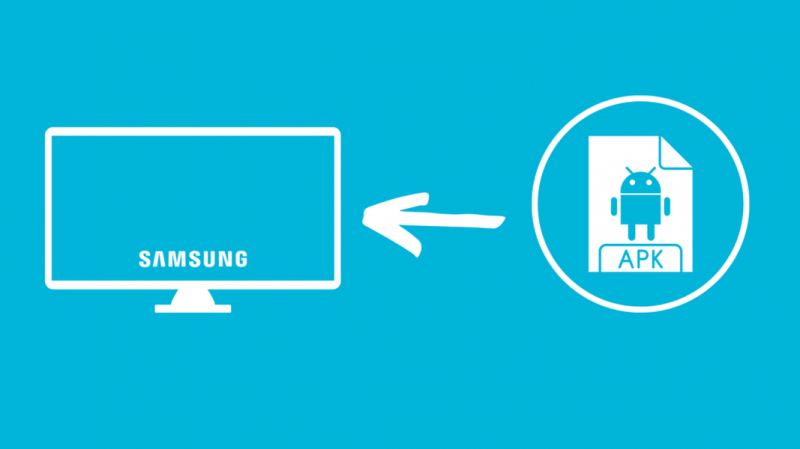
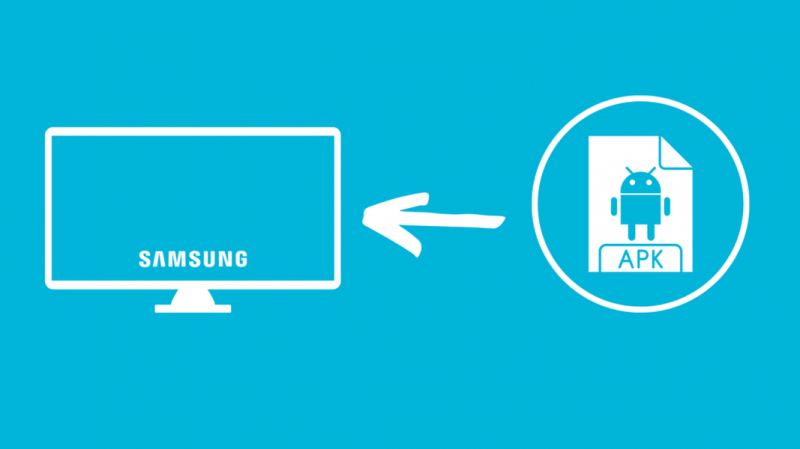
Kadangi Samsung TV OS skiriasi nuo Android OS, galite atsisiųsti tik su Samsung Smart TV suderinamas programas.
Kadangi „Samsung App Store“ yra vienintelis oficialus būdas atsisiųsti programas į „Samsung“ televizorių, jums tikrai reikia būti kūrybiškiems, jei norite įdiegti trečiųjų šalių programas savo „Samsung“ televizoriuje.
Lengviausias būdas pasiekti trečiųjų šalių programas „Samsung“ televizoriuje yra naudoti srautinio perdavimo įrenginį, pvz., „Chromecast“ arba „Firestick“.
Viskas, ką jums reikia padaryti, tai prijungti televizorių prie srautinio perdavimo įrenginio ir galėsite pasiekti norimas programas.
Kitas būdas įdiegti trečiųjų šalių programas „Samsung“ televizoriuje yra naudoti USB atmintinę.
Norėdami pridėti trečiosios šalies programą prie savo „Samsung“ televizoriaus naudodami USB atmintinę, tereikia atlikti šiuos veiksmus:
- Atsisiųskite programos, kurią norite pridėti prie televizoriaus, APK versiją.
- Perkelkite šį failą į USB įrenginį.
- Prijunkite USB diską prie Samsung televizoriaus USB prievado ir pasiekite programą naudodami televizoriaus failų tvarkyklę.
Svarbu įsitikinti, kad atsisiųstos programos yra suderinamos su jūsų „Samsung TV“ konfigūracija, nes ne visi apk failai veiks taip, kaip numatyta.
Visada galite ieškoti konkretaus „Samsung“ televizoriaus modelio kūrėjų forumuose, kad sužinotumėte, ar tam tikros programos yra suderinamos su jūsų įrenginiu.
Įgalinkite kūrėjo parinktis „Samsung“ televizoriuje
Kitas būdas, kurį galite naudoti norėdami įdiegti trečiųjų šalių programas į savo „Samsung“ televizorių, yra šiek tiek techninis ir sudėtingesnis.
Tai apima kūrėjo režimo įjungimą „Samsung“ televizoriuje.
Kūrėjo režimas jūsų televizoriuje daugiausia naudojamas derinant ir bandant naujas programas bei funkcijas.
Norėdami jį įjungti, viskas, ką jums reikia padaryti, tai atlikti šiuos veiksmus:
- Iš „Smart Hub“ eikite į „Programų“ skydelį.
- Įveskite numatytąjį PIN kodą 12345 naudodami televizoriaus nuotolinio valdymo pultą ir iššokantįjį langą shou
- Įjunkite „Kūrėjo režimą“.
- Dabar įveskite kompiuterio, iš kurio ketinate atsisiųsti trečiųjų šalių programas į savo Samsung televizorių, IP adresą.
- Iš naujo paleiskite televizorių, kad užbaigtumėte procesą.
Įjungę kūrėjo režimą „Samsung“ televizoriuje, turite leisti įdiegti iš nežinomų šaltinių, kad įdiegtumėte trečiųjų šalių programas „Samsung“ televizoriuje.
Norėdami tai padaryti, atlikite šiuos veiksmus:
- Eikite į programų meniu ir spustelėkite „Nustatymai“.
- Nustatymų puslapyje eikite į puslapį „Asmeninis“.
- Spustelėkite „Sauga“ ir įgalinkite diegimą iš nežinomų šaltinių.
Kai tai padarysite, galėsite atsisiųsti trečiųjų šalių programas į savo „Samsung“ televizorių.
Kaip užrakinti programas „Samsung“ televizoriuje, kad būtų užtikrintas papildomas privatumas
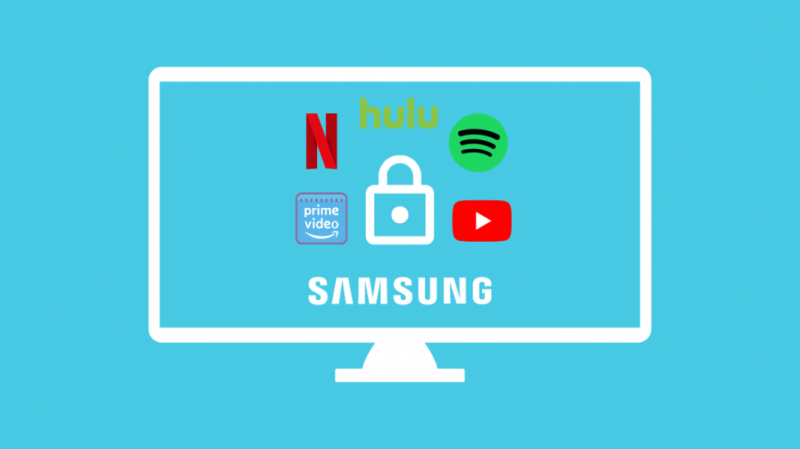
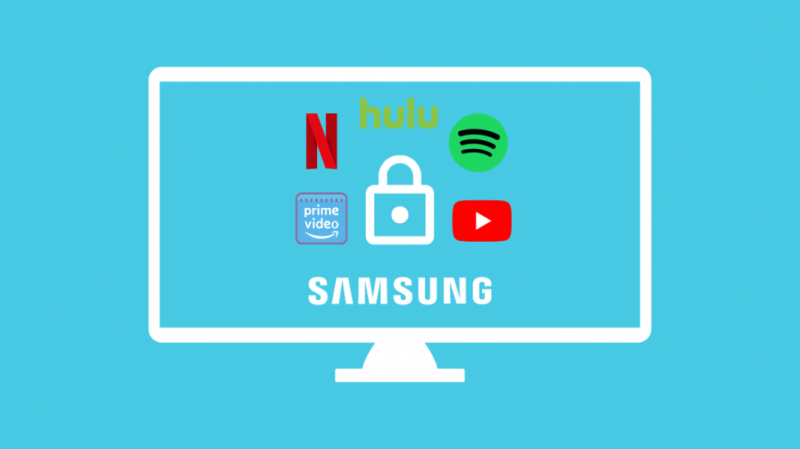
Galbūt norėsite pridėti šiek tiek privatumo kai kurioms „Samsung“ televizoriaus programoms, todėl „Samsung“ leidžia užrakinti programas.
Norėdami užrakinti programas „Samsung“ televizoriuje, atlikite šiuos veiksmus:
- „Smart Hub“ programų meniu atidarykite „Nustatymai“.
- Juostos meniu pasirinkite norimą programą ir spustelėkite išskleidžiamąjį meniu.
- Iš čia pasirinkite parinktį Užrakinti / atrakinti.
Jūsų televizorius paragins įvesti PIN kodą. Tai toks pat kaip jūsų televizoriaus saugos kodas, o numatytasis kodas yra 0000.
„Samsung“ televizoriuje nustatykite programų automatinį atnaujinimą
Jei „Samsung“ televizoriuje įdiegėte nemažai programų, norėsite jas visas atnaujinti, kad išvengtumėte techninių klaidų.
Tačiau gali būti nuobodu rankiniu būdu atnaujinti kiekvieną programą po vieną.
Vietoj to, „Samsung“ televizoriuose yra funkcija, leidžianti jūsų įdiegtoms programoms automatiškai atnaujinti, kai išleidžiamas naujas naujinimas.
Norėdami įjungti šią funkciją, atlikite šiuos veiksmus:
- Atidarykite programų meniu ir eikite į „Nustatymai“.
- Ieškokite parinkties „Automatinis naujinimas“ ir paspauskite „Enter“, kad ją įjungtumėte.
Kai tai bus padaryta, jūsų programos turėtų būti automatiškai atnaujintos.
Jei norite išjungti automatinius naujinimus, tiesiog eikite į parinktį „Automatinis atnaujinimas“ ir išjunkite ją.
Kaip pridėti programų prie senesnio „Samsung Smart TV“.
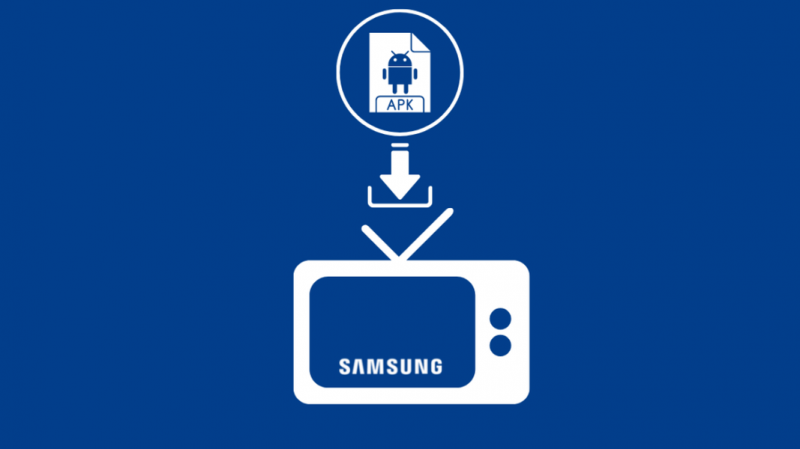
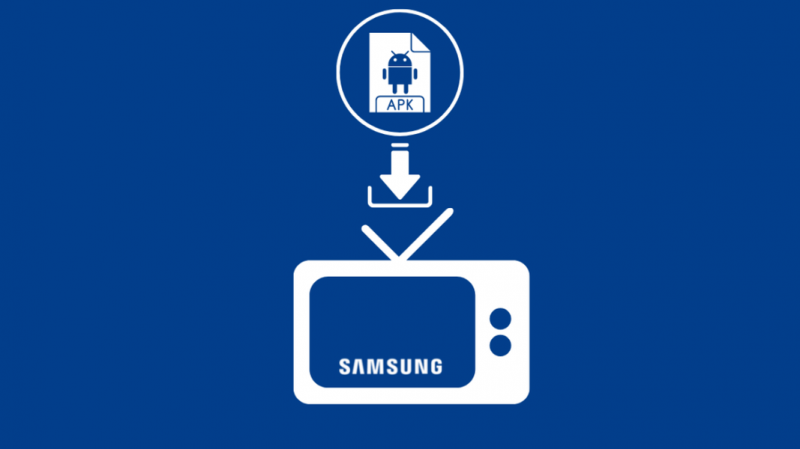
Programų atsisiuntimas į senesnius „Samsung Smart TV“ televizorius yra gana paprastas.
Viskas, ką jums reikia padaryti, tai ieškoti programos, kurią norite įdiegti, programų paieškos laukelyje, kad ją rastumėte Samsung App Store.
Jei „Samsung Smart TV“ nerandate ieškomos programos, galite naudoti USB atmintinę ir atsisiųsdami trečiųjų šalių programas atlikite tą pačią procedūrą, kaip nurodyta anksčiau.
Susisiekite su palaikymo komanda
Jei kyla problemų diegiant, ištrinant ar perkeliant programas „Samsung“ televizoriuje, tai gali reikšti, kad yra problemų, susijusių su „Samsung“ televizoriumi.
Šiuo atveju geriausia susisiekti Samsung klientų aptarnavimas , nes jie galėtų diagnozuoti problemą nuotoliniu būdu arba išsiųsti techniką, kad jis išspręstų problemą.
Jei problemą sukelia tam tikra programa, pvz., „Netflix“ arba „Spotify“, galite susisiekti su programos kūrėjo klientų aptarnavimo tarnyba, kad rastumėte sprendimą.
Išvada
Pridėti programas į „Samsung“ televizoriaus pagrindinį ekraną yra gana paprasta, taip pat perkelti ir pašalinti programas.
Jei naudojant „Samsung“ televizoriaus programas iškyla kokių nors problemų, galite atlikti kelis veiksmus, kad išspręstumėte problemą:
- „Cold Boot“ – išjunkite televizorių paspausdami ir palaikydami „Samsung“ nuotolinio valdymo pulto maitinimo mygtuką ir atjunkite jį. Prieš tai palaukite apie 30 sekundžių ir vėl įjunkite.
- Programinės įrangos naujinimas – įsitikinkite, kad visos jūsų „Samsung“ televizoriaus programos yra atnaujintos, nes dėl senesnių programų versijų televizorius gali vėluoti arba sugesti. Be to, įsitikinkite, kad jūsų televizorius taip pat yra atnaujintas.
- Programos ištrynimas ir įdiegimas iš naujo – Programos ištrynimas ir įdiegimas iš naujo gali padėti pašalinti kai kurias klaidas.
- Televizoriaus nustatymas iš naujo – televizoriaus atkūrimas gali padėti išspręsti daugelį klaidų, su kuriomis jis susiduria.
Taip pat galite mėgautis skaitymu
- Kaip išjungti SAP „Samsung“ televizoriuje per kelias sekundes: atlikome tyrimą
- „Samsung“ televizorius neprisijungs prie „Wi-Fi“: kaip pataisyti per kelias minutes
- „Disney Plus“ neveikia „Samsung“ televizoriuje: kaip pataisyti per kelias minutes
- „YouTube“ televizija neveikia „Samsung“ televizoriuje: kaip pataisyti per kelias minutes
- Kaip išvalyti talpyklą „Samsung“ televizoriuje: visas vadovas
Dažnai užduodami klausimai
Kaip pakeisti pagrindinį ekraną „Samsung“ televizoriuje?
Galite pakeisti „Samsung TV“ pagrindinį ekraną pridėdami arba pašalindami programas iš pagrindinio ekrano arba perkeldami jau esančias programas.
Kaip patekti į „Samsung“ televizoriaus pagrindinį ekraną?
„Samsung“ televizoriaus pagrindinį ekraną galite pasiekti paspausdami „Samsung“ nuotolinio valdymo pulto pradžios mygtuką.
Kur yra „Samsung“ nuotolinio valdymo pulto namų mygtukas?
„Samsung“ nuotolinio valdymo pulto namų mygtukas yra netoli nuotolinio valdymo pulto centro, paprastai virš naršymo mygtukų.
Kodėl „Samsung“ televizoriaus nuotolinio valdymo pulte neveikia mano namų mygtukas?
„Samsung“ televizoriaus nuotolinio valdymo pulto namų mygtukas gali neveikti, jei televizoriuje įvyks koks nors programinės įrangos triktis arba jei nuotolinio valdymo pulto mygtukas susidėvėjęs.
